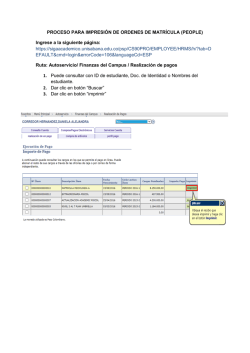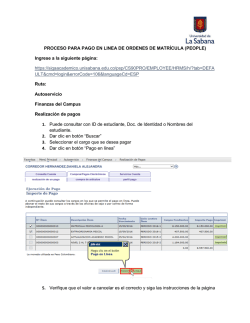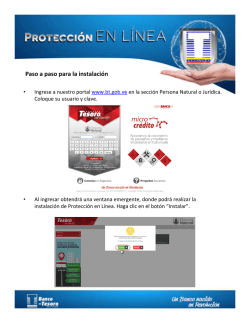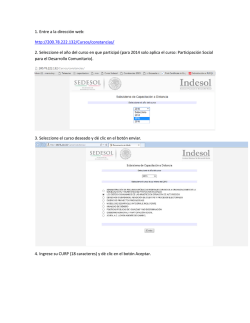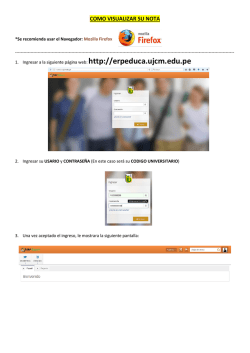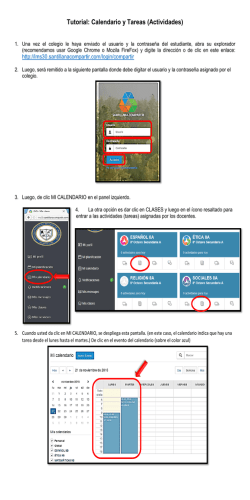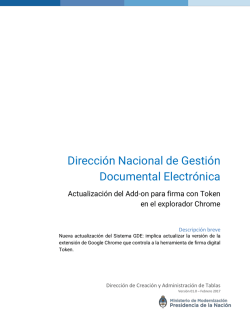Presentación de PowerPoint
Para Google Chrome • Paso 1: Presionar la combinación de letras ‘‘Ctrl+H’’ para ir a historial de búsquedas. • Paso 2: Hacer clic en la opción ‘‘borrar datos de navegación’’. Para Google Chrome • Paso 3: 1.- Desmarcar todas las casillas excepto la de ‘‘Archivos e imágenes almacenados en ‘‘caché’’. 2.- seleccionar la opción: ‘‘Desde el origen de los tiempos’’. 3.- hacer clic en el botón ‘‘Borrar datos de navegación’’. 2 1 3 Para Internet Explorer • Paso 1: Hacer clic en el icono de configuración y seleccionar la opción ‘‘Opciones de Internet’’. Para Internet Explorer • Paso 2: Hacer clic en el botón ‘‘Eliminar’’, el cual se encuentra ubicado dentro de la sección ‘‘Historial de navegación’’. Para Mozilla Firefox • Paso 1: Hacer clic en el botón ‘‘Menú’’ y seleccionar la opción ‘‘Opciones’’. Para Mozilla Firefox • Paso 2: 1.- Hacer clic en la opción ‘‘Avanzado’’. 2.- seleccionar la casilla de ‘‘Red’’. 3.- En la sección de ‘‘Contenido web cacheado’’ hacer clic sobre el botón ‘‘Limpiar ahora’.’ 2 3 1
© Copyright 2026